Klaida 0xc1900101 „Windows 10“

- 2312
- 430
- Cecil Kreiger
Tarp įprastų klaidų, kai diegti „Windows 10“ komponentų atnaujinimus - klaida 0xc1900101 su įvairiais kodais ir pranešimais, pavyzdžiui: 0x4000D arba 0x40017, pranešimai apie saugų_os Sunki užduotis pradedantiesiems vartotojui.
Anksčiau ta pati klaida dėl tų pačių priežasčių atsirado atnaujinant ankstesnes OS versijas į „Windows 10“ (per atnaujinimų centrą arba naudojant „Media Creation“ įrankį) arba įdiegdami sistemą paleisdama sąranką paleisdama sąranką.EXE jau įdiegtoje ankstesnės versijos sistemoje - „Windows Update C1900101“ (0xc1900101) klaida su įvairiais skaitmeniniais kodais: 20017, 4000d, 40017, 30018 ir kt. Paprastai problemą lemia diegimo programos nesugebėjimas susisiekti su diegimo failais dėl vienokių ar kitokių priežasčių, pažeidimo, taip pat nesuderinamų įrangos tvarkyklių, nepakankamos vietos disko sistemos skyriuje arba ant jo klaidų, jame esančių klaidų, funkcijų, funkcijų, funkcijų, funkcijų skyrių struktūra ir daugybė kitų priežasčių.
Šiose instrukcijose - tai būdų, kaip ištaisyti „Windows Update C1900101“ klaidą (kaip ji rodoma atnaujinimų centre) arba 0xc1900101 (kaip ta pati klaida parodyta oficialioje „Windows 10“ atnaujinimo ir įdiegimo programoje). Tuo pat metu negaliu suteikti garantijų, kad šie metodai veiks: tai tik tie variantai, kurie dažniausiai padeda šioje situacijoje, bet ne visada. Garantuojamas būdas išvengti šios klaidos yra švarus „Windows 10“ diegimas iš „Flash Drive“ ar disko (šiuo atveju galite naudoti ankstesnės licencijuotos OS versijos raktą, o jei kompiuteryje jau buvo 10 ka, kompiuteryje, Raktą visai nereikia įvesti).
Kaip ištaisyti klaidą 0xc1900101, atnaujinant ar diegdami „Windows 10“
Taigi, žemiau - klaidos C1900101 arba 0XC1900101 taisymo metodai, esantys jų sugebėjimo išspręsti problemą tikimybe, kai diegti „Windows 10“. Galite pabandyti iš naujo įdiegti, paprastai po kiekvieno taško. Bet jūs galite jiems atlikti kelis kūrinius - nes jums bus patogiau.
Paprasti korekcijos metodai
Pirmiausia - 4 paprasčiausi būdai, kurie veikia dažniau nei kiti, kai svarstoma problema.
- Pašalinkite antivirusą - jei jūsų kompiuteryje yra įdiegta antivirusinė. Kaip pašalinti antivirusą iš kompiuterio). „Avast“, „ESET“, „Symantec“ antivirusiniai produktai buvo vertinami kaip klaidos priežastys, tačiau tai gali nutikti su kitomis tokiomis programomis. Pašalinę antivirusą, būtinai paleiskite kompiuterį iš naujo. Dėmesys: Pakilimai gali turėti tokį patį efektą, kaip valyti kompiuterį ir registrą, veikiantį automatiniu režimu, ištrinkite juos ir juos.
- Atjunkite visus išorinius diskus iš kompiuterio ir visų įrenginių, kurių nereikia naudoti per USB (įskaitant kortelių skaitytuvus, spausdintuvus, žaidimų skydelius, USB-HUBS ir panašiai).
- Užpildykite „Windows“ įkėlimą ir pabandykite atnaujinti šiuo režimu. Skaitykite daugiau: Išvalykite atsisiųsti „Windows 10“ (instrukcija tinka „Clean Download Windows 7“ ir „8“).
- Patikrinkite, ar kietojo disko sistemos skyriuje „Sistemos“ skyriuje yra pakankamai laisvos vietos (D diskas). Idealiu atveju, jei nemokama 20–30 GB. Cm. Kaip išvalyti nereikalingų failų diską C, kaip padidinti diską C dėl disko D disko D.
- Jei atnaujinimo centre pasirodys klaida, pabandykite atnaujinti į „Windows 10“ naudodami „Windows 10“ atnaujinimo įrankį iš „Microsoft“ svetainės (nors ji gali pateikti tą pačią klaidą, jei problema yra tvarkyklėse, diskuose ar programose kompiuteryje). Skaityti daugiau Šis metodas aprašytas atnaujinimo instrukcijose „Windows 10“.
Jei niekas iš nurodytų, mes pereiname prie daugiau laiko vartojančių metodų (neskubėkite įdiegti anksčiau nuotolinio antivirusinio ir prijungti išorinius diskus).
„Windows 10“ diegimo valymas ir pakartotinis paleidimas
Išbandykite šią parinktį:
- Atjunkite nuo interneto.
- Paleiskite disko valymo įrankį, paspausdami klaviatūros „Win+R“ klavišus, įvesdami „CleanMgr“ ir paspausdami Enter.

- Disko valymo programoje spustelėkite „Išvalykite sistemos failus“, tada - ištrinkite visus laikinus „Windows“ diegimo failus.
- Eikite į CC C ir, jei ant jo yra aplankų (paslėpta, todėl valdymo skydelyje įjunkite paslėptų aplankų rodymą - laidininko parametrai - rodinys) $ Windows.~ Bt arba $ Windows.~ WS, Pašalinkite juos.
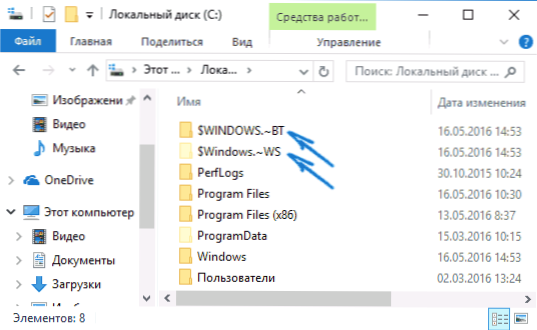
- Prisijunkite prie interneto ir vėl pradėkite atnaujinti per atnaujinimų centrą arba atsisiųskite oficialią naudingumą iš „Microsoft“ svetainės atnaujinimo, metodai aprašyti aukščiau nurodytose atnaujinimo instrukcijose.
Pataisos C1900101 klaida atnaujinimo centre
Jei „Windows Update C1900101“ klaida įvyksta naudojant atnaujinimą per „Windows“ atnaujinimų centrą, išbandykite šiuos veiksmus.
- Pradėkite komandinę eilutę administratoriaus vardu ir, norėdami sekti šias komandas.
- „Net Stop Wuauserv“
- „Net Stop Cryptsvc“
- Grynieji stotelės bitai
- „Net Stop Msiserver“
- REN C: \ Windows \ SoftWaredISTiBution SoftWaredSibutation.Senas
- Ren C: \ Windows \ System32 \ catRoot2 catRoot2.Senas
- Grynasis „Wuauserv“ pradžia
- „Net Start Cryptsvc“
- Grynasis pradžios bitai
- „Net Start MSISERVER“
Atlikę komandas, uždarykite komandų eilutę, iš naujo paleiskite kompiuterį ir bandykite dar kartą atnaujinti į „Windows 10“.
Atnaujinkite naudodami „ISO Windows 10“ vaizdą

Kitas paprastas būdas „apeiti“ klaidą 0xc1900101 yra naudoti originalų ISO vaizdą, norint atnaujinti „Windows 10“. Kaip tai padaryti:
- Atsisiųskite ISO vaizdą iš „Windows 10“ į savo kompiuterį viename iš oficialių metodų (vaizdas su „Simply“ „Windows 10“ apima profesionalų leidimą, jis nepateikiamas atskirai). Informacija: kaip atsisiųsti originalų „ISO Windows 10“ vaizdą.
- Įdiekite jį į sistemą (geriau naudodami standartinius OS įrankius, jei turite „Windows 8“.1).
- Atjunkite nuo interneto.
- Paleiskite sąrankos failą.Exe iš šio vaizdo ir atlikite atnaujinimą (pagal rezultatą jis nesiskirs nuo įprasto sistemos atnaujinimo).
Tai yra pagrindinis būdas išspręsti problemą. Tačiau yra konkrečių atvejų, kai reikia kitų metodų.
Papildomi būdai išspręsti problemą
Jei nė vienas iš aukščiau aprašytų nepadėjo, išbandykite šias galimybes, galbūt jūsų konkrečioje situacijoje jie bus darbuotojai.
- Pašalinkite vaizdo plokštės tvarkykles ir pridedamą vaizdo plokštės programinę įrangą naudodami „Display Driver Uninstaller“ (žr. Kaip pašalinti vaizdo plokščių tvarkykles).
- Jei įkrovos operacijos metu yra informacijos apie „Safe_OS“ tekste, pabandykite atjungti saugų įkrovą UEFI (BIOS). Be to, šios klaidos priežastis gali būti „Bitlocker“ diskų šifravimas arba kitaip.
- Patikrinkite kietąjį diską naudodami „chkdsk“.
- Paspauskite „Win+R“ ir įveskite Diskmgmt.MSC - Pažiūrėkite, ar jūsų sisteminis diskas yra dinaminis diskas? Tai gali sukelti nurodytą klaidą. Tačiau jei sistemos diskas yra dinamiškas, jis neveiks, kad jį konvertuos į bazę neprarandant duomenų. Atitinkamai, sprendimas čia yra švarus „Windows 10“ diegimas iš paskirstymo.
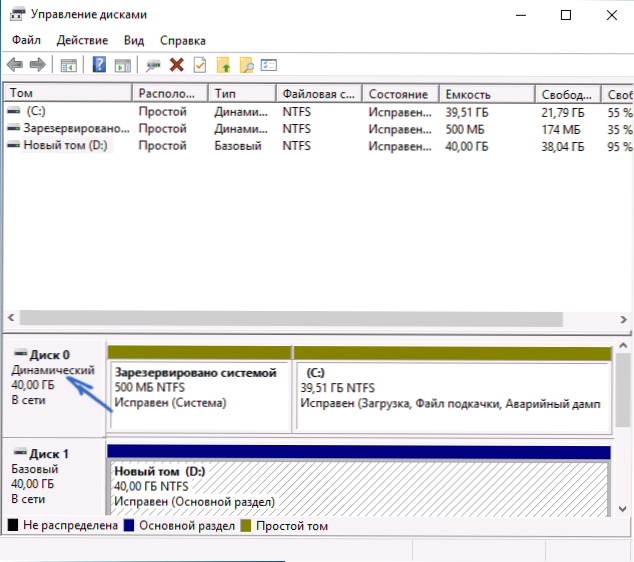
- Jei jūsų kompiuteryje yra įdiegtos trečiosios partijos diskų šifravimas arba programos, tokios kaip „Crypto Pro“, jie gali sukelti šią klaidą, ypač naudojant 0x40017 antrąjį_boot kodą. Atjunkite trečiojo -vakarėlio šifravimą, ištrinkite tokio tipo naudingumą. „Crypto Pro“ ne pašalinimas gali veikti, tačiau paprastas programos atnaujinimas.
- Kai kurioms senoms pagrindinėms plokštėms, turinčioms „Firewire EEEE 1394“ valdiklį, jos atsiribojimas BIOS padeda.
- Kai kuriais atvejais „Intel VT-X/VT-D“ arba „AMD-V“ fiksavimas BIOS padeda ištaisyti klaidą.
- Jei turite „Windows 8“ ar 8.1, tada galite išbandyti šiuos veiksmus (išsaugoję svarbius duomenis): Eikite į atnaujinimo ir atkūrimo parametrus ir paleiskite „Windows 8“ atstatymą (8.1) Baigę procedūrą neįdiegus jokių programų ir tvarkyklių, pabandykite atnaujinti.
Galbūt tai yra viskas, ką galiu pasiūlyti šiuo metu. Jei staiga padėjo kai kurie kiti variantai, aš džiaugiuosi galėdamas komentarus.
- « Kaip mesti nuotraukas iš „iPhone“ „Windows“ ir „Mac“ kompiuteriuose, kabeliuose ir „Wi-Fi“
- Klaida 0xc00000e9 Atsisiunčiant arba diegdami „Windows 10“, 8.1 ir „Windows 7“ »

